 Tutoriel mobile
Tutoriel mobile
 iPhone
iPhone
 Tutoriel de configuration iPhone et iPad pour désactiver la synchronisation des photos iCloud
Tutoriel de configuration iPhone et iPad pour désactiver la synchronisation des photos iCloud
Tutoriel de configuration iPhone et iPad pour désactiver la synchronisation des photos iCloud
Comment désactiver la synchronisation des photos iCloud pour iPhone et iPad ? De nombreux utilisateurs Apple utilisant différents appareils iPhone et iPad peuvent utiliser le même compte Apple ID. Cependant, cela entraînera la synchronisation de toutes les photos sur chaque appareil. Si vous ne souhaitez pas que les photos de votre iPhone et de votre iPad soient synchronisées, voici des étapes simples pour désactiver les photos iCloud. 1. Ouvrez l'application Paramètres sur votre appareil. 2. Dans le menu Paramètres, faites défiler vers le bas et cliquez sur « Votre nom/identifiant Apple ». 3. Dans le menu déroulant, sélectionnez l'option "iCloud". 4. Dans la page des paramètres iCloud, recherchez et cliquez sur l'option « Photos ». 5. Dans la page des paramètres de photo, recherchez l'option « Photos iCloud » et désactivez-la. Après avoir terminé les étapes ci-dessus, vos appareils iPhone et iPad ne synchroniseront plus automatiquement les photos. Veuillez noter qu'après avoir désactivé iCloud Photos, vous ne pourrez plus partager de photos entre appareils à moins de les importer manuellement ou d'utiliser d'autres méthodes pour les transférer. J'espère que le didacticiel graphique ci-dessus pourra vous aider à désactiver facilement la fonction de synchronisation des photos iCloud sur les appareils iPhone et iPad
Obligatoire 1 : entrez [Paramètres] - [Nom du compte]
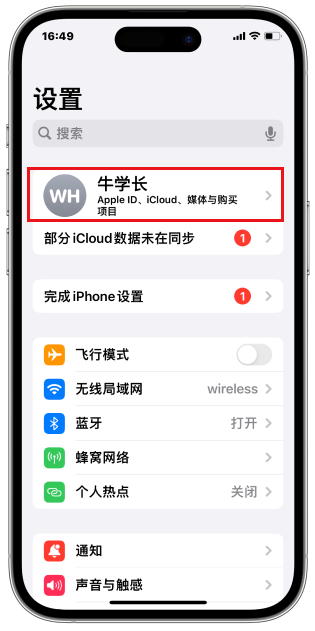
Étape 2 : Cliquez sur [iCloud] et sélectionnez [ Photos] Option
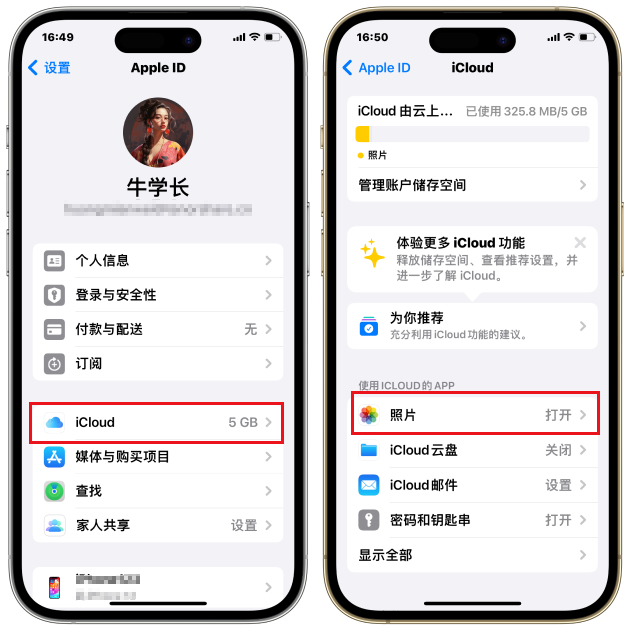
La façon d'annuler la synchronisation est de désactiver l'option [Synchroniser cet iPhone]
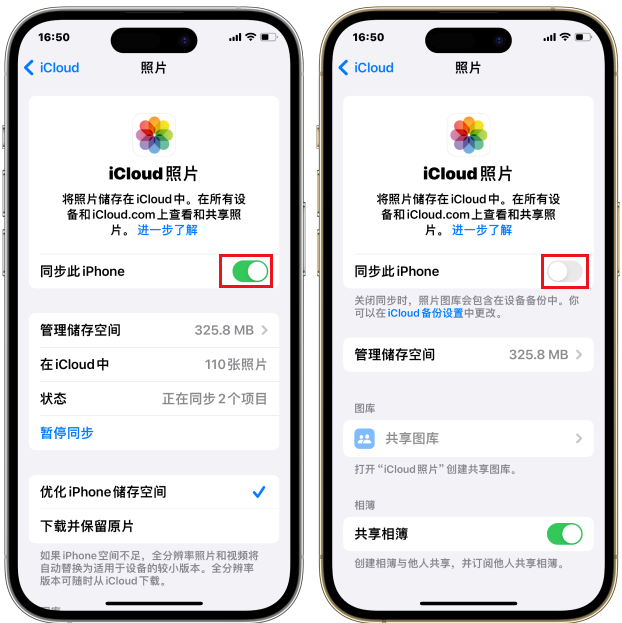
Si vous utilisez le même compte Apple pour vous connecter sur plusieurs appareils Apple et que vous ne voulez pas qu'un des iPhones ou iPads à synchroniser avec d'autres appareils. Pour synchroniser des photos, désactivez la synchronisation sur cet appareil. De cette façon, les photos de cet appareil n'incluront pas les photos d'autres iPad ou iPhone, et les photos d'autres appareils ne seront pas synchronisées avec l'appareil, seules les photos prises par cet appareil resteront
Ce qui précède est le contenu détaillé de. pour plus d'informations, suivez d'autres articles connexes sur le site Web de PHP en chinois!

Outils d'IA chauds

Undresser.AI Undress
Application basée sur l'IA pour créer des photos de nu réalistes

AI Clothes Remover
Outil d'IA en ligne pour supprimer les vêtements des photos.

Undress AI Tool
Images de déshabillage gratuites

Clothoff.io
Dissolvant de vêtements AI

Video Face Swap
Échangez les visages dans n'importe quelle vidéo sans effort grâce à notre outil d'échange de visage AI entièrement gratuit !

Article chaud

Outils chauds

Bloc-notes++7.3.1
Éditeur de code facile à utiliser et gratuit

SublimeText3 version chinoise
Version chinoise, très simple à utiliser

Envoyer Studio 13.0.1
Puissant environnement de développement intégré PHP

Dreamweaver CS6
Outils de développement Web visuel

SublimeText3 version Mac
Logiciel d'édition de code au niveau de Dieu (SublimeText3)

Sujets chauds
 Google Assistant ne fonctionnera plus avec Waze sur iPhone
Apr 03, 2025 am 03:54 AM
Google Assistant ne fonctionnera plus avec Waze sur iPhone
Apr 03, 2025 am 03:54 AM
Google est l'intégration de Sunseting Google Assistant dans Waze pour iPhones, une fonctionnalité qui fonctionne mal depuis plus d'un an. Cette décision, annoncée sur le Waze Community Forum, vient alors que Google se prépare à remplacer pleinement Google Assistant par son
 Les meilleurs cas de 13 pouces iPad Pro de 2025
Mar 25, 2025 am 02:49 AM
Les meilleurs cas de 13 pouces iPad Pro de 2025
Mar 25, 2025 am 02:49 AM
Si vous avez fait le pas avec l'iPad Pro de 13 pouces, vous voudrez le suivre avec un cas pour le protéger contre les dommages accidentels.
 Quelle version de l'iPhone est la meilleure?
Apr 02, 2025 pm 04:53 PM
Quelle version de l'iPhone est la meilleure?
Apr 02, 2025 pm 04:53 PM
La meilleure version iPhone dépend de vos besoins individuels. 1. L'iPhone12 convient aux utilisateurs qui ont besoin de 5G. 2. L'iPhone 13 convient aux utilisateurs qui ont besoin d'une longue durée de vie de la batterie. 3. Les iPhone 14 et 15Promax conviennent aux utilisateurs qui ont besoin de fonctions de photographie puissantes, en particulier 15Promax prend également en charge les applications AR.
 Apple Intelligence est un buste mais il a eu un avantage majeur
Mar 25, 2025 am 03:08 AM
Apple Intelligence est un buste mais il a eu un avantage majeur
Mar 25, 2025 am 03:08 AM
Résumé d'Apple Intelligence a jusqu'à présent sous-alimenté avec des fonctionnalités peu impressionnantes, dont certaines n'arriveront probablement pas avant le lancement d'iOS 19 plus tard dans
 L'iPhone 16 Pro est-il imperméable?
Apr 05, 2025 am 12:02 AM
L'iPhone 16 Pro est-il imperméable?
Apr 05, 2025 am 12:02 AM
Le promax iPhone 16 est étanche et a une note étanche de l'IP68 et peut être trempée dans des eaux profondes de 6 mètres pendant 30 minutes. Pendant l'utilisation quotidienne, évitez le trempage à long terme, vérifiez régulièrement le scellement et utilisez des couvercles de protection étanches pendant les activités à haute résistance.
 Les trackers compatibles ANKER & # 039;
Mar 27, 2025 am 03:05 AM
Les trackers compatibles ANKER & # 039;
Mar 27, 2025 am 03:05 AM
Anker Eufy SmartTrack Link Bluetooth Tracker: abordable, puissant Apple Trouver l'alternative de suivi du réseau Ce lien Bluetooth ANKER EUFY SmartTrack Link, qui ne coûte que 12 $, est une alternative idéale à Apple AirTag. Il possède la plupart des caractéristiques de AirTag, tout en résolvant certaines des lacunes d'AirTag, telles que le manque de trous de clés intégrés et des prix relativement élevés. Il profite de la recherche d'Apple pour le suivi et est livré avec un trou de clés intégré pratique à l'aide d'une batterie CR2032 standard. Amazon fait actuellement la promotion d'un seul pack et d'un double pack
 Quel est le prix de l'iPhone 16 Pro Max en Amazon?
Apr 03, 2025 am 12:15 AM
Quel est le prix de l'iPhone 16 Pro Max en Amazon?
Apr 03, 2025 am 12:15 AM
Le prix de l'iPhone 16 Promax sur Amazon est de 1 200 $. 1) Recherchez "iPhone16Promax" sur Amazon pour afficher les prix. 2) Lors de l'évaluation de la rentabilité, comparez-la avec d'autres téléphones mobiles tels que Samsung Galaxy S23 Ultra et Google Pixel7 Pro.
 Corrigez la limite d'attente dans les raccourcis iPhone avec cette simple astuce
Apr 11, 2025 am 03:05 AM
Corrigez la limite d'attente dans les raccourcis iPhone avec cette simple astuce
Apr 11, 2025 am 03:05 AM
L'application Raccourcis d'Apple offre une action "d'attente" pour les pauses courtes, mais il n'est pas fiable pour des durées plus longues. Cette limitation découle des restrictions d'application de fond d'iOS. Une solution de contournement intelligente utilise des modes de mise au point personnalisés pour obtenir des attentes prolongées,





